win10左右声道反了怎么办 win10电脑左右声道对调了如何修复
更新时间:2023-09-25 13:32:45作者:runxin
不少用户在使用win10电脑外放音乐的时候,对于声道的设置依然不是很熟悉,也不懂得左右声道的调整设置,当然有时我们也会遇到win10系统中左右声道出现对调的情况,从而影响到耳机输入的声音,那么win10左右声道反了怎么办呢?这里小编就来教大家win10电脑左右声道对调了如何修复,一起来看看吧。
具体方法如下:
方法一:关闭单声道锁定
1、单击左下角的“开始”按钮,点击“设置”。
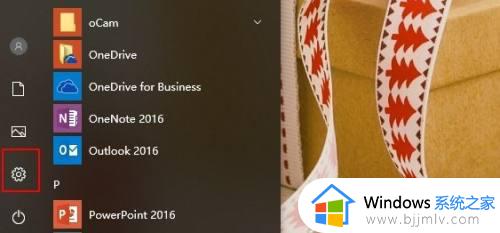
2、在打开的windows设置界面中,选择“轻松使用”。
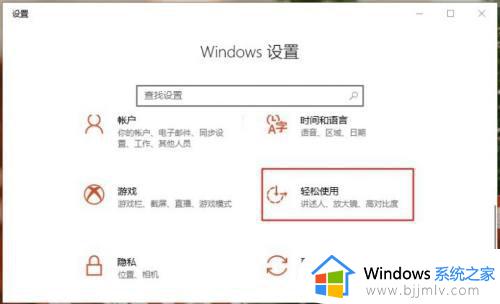
3、此时弹出“轻松使用”的设置界面,点击左则栏的“音频”。在右侧界面将“打开单声道音频”关闭,然后我们再试试耳机出来的声音是否正常了。
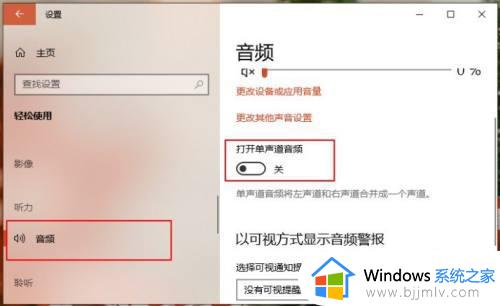
方法二:选择疑难解答
如果上面的方法没有解决问题的话,就试试右键单击“声音”图标,在弹出来的菜单窗口中,选择“声音问题疑难解答”,该功能可以帮助我们解决大部分的声音问题。
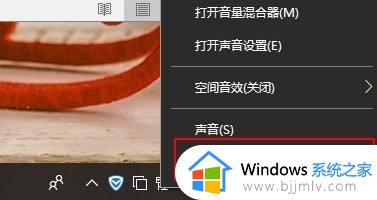
方法三:重置声音
1、若是以上的方法都不可行,我们再尝试重置一下声音。在任务栏右下方,右键单击“声音”图标,选择“打开声音设置”选项。
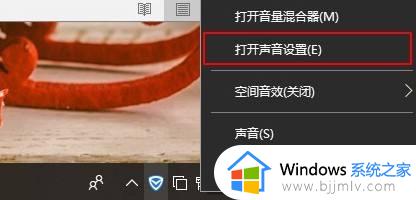
2、在“声音”的右侧界面中,点击“应用声音和设备首选项”。
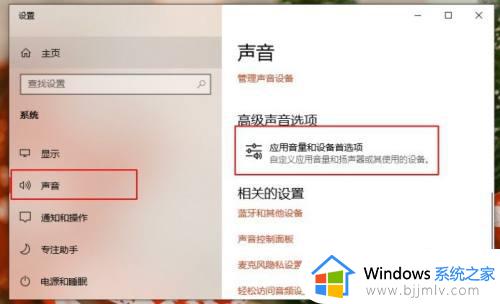
3、下拉页面,找到并点击“重置”按钮。重置声音也会帮助我们快速解决声音问题。
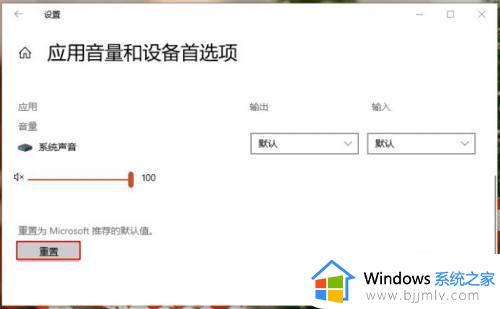
以上就是小编给大家带来的win10电脑左右声道对调了如何修复全部内容了,有遇到相同问题的用户可参考本文中介绍的步骤来进行修复,希望能够对大家有所帮助。
win10左右声道反了怎么办 win10电脑左右声道对调了如何修复相关教程
- win10左声道没声音怎么办 win10电脑左声道没声音修复方案
- win10鼠标左右键反了怎么办 win10鼠标左右键混乱处理方法
- win10如何关闭7.1声道 win10电脑怎么关闭7.1声道
- Win10系统鼠标左右键互换设置方法 Win10电脑鼠标怎么调左右互换
- win10声音图标为什么点击没有反应 win10电脑右下角的音量键点了没反应修复方法
- win10右下角声音图标不见了怎么办 win10右下角声音图标没了解决方法
- 电脑没有声音win10怎么办 win10电脑没声音了如何恢复
- win10电脑没声音怎么办 win10电脑没有声音了如何恢复
- win10电脑右键没反应怎么办 win10电脑右键无响应如何解决
- win10右下角日期点击无反应怎么办 win10电脑右下角日期点击打不开如何修复
- win10如何看是否激活成功?怎么看win10是否激活状态
- win10怎么调语言设置 win10语言设置教程
- win10如何开启数据执行保护模式 win10怎么打开数据执行保护功能
- windows10怎么改文件属性 win10如何修改文件属性
- win10网络适配器驱动未检测到怎么办 win10未检测网络适配器的驱动程序处理方法
- win10的快速启动关闭设置方法 win10系统的快速启动怎么关闭
win10系统教程推荐
- 1 windows10怎么改名字 如何更改Windows10用户名
- 2 win10如何扩大c盘容量 win10怎么扩大c盘空间
- 3 windows10怎么改壁纸 更改win10桌面背景的步骤
- 4 win10显示扬声器未接入设备怎么办 win10电脑显示扬声器未接入处理方法
- 5 win10新建文件夹不见了怎么办 win10系统新建文件夹没有处理方法
- 6 windows10怎么不让电脑锁屏 win10系统如何彻底关掉自动锁屏
- 7 win10无线投屏搜索不到电视怎么办 win10无线投屏搜索不到电视如何处理
- 8 win10怎么备份磁盘的所有东西?win10如何备份磁盘文件数据
- 9 win10怎么把麦克风声音调大 win10如何把麦克风音量调大
- 10 win10看硬盘信息怎么查询 win10在哪里看硬盘信息
win10系统推荐